Tipps zum Erstellen von macOS Big Sur bootfähigem USB auf einem Windows 10/11 PC:
In diesem Artikel werden wir besprechen, wie man macOS Big Sur bootfähigen USB auf einem Windows 10/11 PC erstellt. Sie werden mit einfachen Schritten/Methoden geführt, um das Problem zu lösen. Lassen Sie uns die Diskussion beginnen.
‘MacOS Big Sur bootfähigen USB auf Windows 10/11 PC erstellen / machen’:
„macOS Big Sur“: MacOS Big Sur (Version 11) ist die 17. Hauptversion von MacOS, dem Betriebssystem von Apple Inc. für Macintosh-Computer. Es wurde auf der Worldwide Developers Conference (WWDC) von Apple im Juni 2020 angekündigt. Es ist der Nachfolger von macOS Catalina und wurde von macOS Monterey abgelöst. MacOS Big Sur verfügt über eine Neugestaltung der Benutzeroberfläche, die neue Unschärfen enthält, um eine visuelle Hierarchie zu etablieren, und beinhaltet neben anderen Änderungen auch eine Überarbeitung des Time Machine-Sicherungsmechanismus.
MacOS Big Sur ist jetzt das aktuellste MacOS und erfordert fortschrittlichere Hardware, um es auszuführen. Dies bedeutet, dass dieses Betriebssystem mit fortschrittlicherer Hardware kompatibel ist und nicht alle Mac-Modelle berechtigt sind, MacOS Big Sur darauf zu installieren. Laut dem offiziellen Apple-Dokument kann Macbook 2015 oder höher problemlos macOS Big Sur OS darauf ausführen. Obwohl es einige Tricks gibt, um macOS Big Sur auf nicht unterstützten Macs zu installieren. Werfen wir einen Blick auf Mac-Hardware, die MacOS Big Sur unterstützt.
- MacBook: 2015 oder später.
- MacBook Air: 2013 und höher.
- MacBook Pro: Ende 2013 oder später.
- iMac: 2014 und höher.
- Mac Pro: 2013 und höher.
- iMac Pro: 2017 und höher.
Die Installation von MacOS Big Sur auf Ihrer Mac-Hardware kann mit einem bootfähigen USB-Stick von MacOS Big Sur erfolgen. Dazu müssen Sie einfach den bootfähigen USB-Stick für die Installation von macOS Big Sur in Ihren Computer einstecken und mit der Installation auf Ihrem Mac-Computer fortfahren. Wenn Sie nach einfachen Möglichkeiten suchen, macOS Big Sur auf einem Windows 10/11-PC bootfähig zu machen, dann sind Sie hier genau richtig. Hier finden Sie einfache Möglichkeiten, um macOS Big Sur auf einem Windows-PC bootfähig zu machen.
Bevor Sie diesen Vorgang ausführen, sollten Sie sicherstellen, dass Sie über ein USB-Flashlaufwerk mit 16 GB oder mehr Speicherplatz, eine macOS Big Sur DMG-Datei und das DMG File Editor Tool verfügen, um die Erstellung von macOS Big Sur Installations-USB auf Ihrem Windows-PC abzuschließen und sobald Sie dies erstellt haben , können Sie diesen bootfähigen USB verwenden, um MacOS Big Sur auf Ihrem Mac-Computer oder auf unterstützten virtuellen Maschinen zu installieren. Gehen wir die Schritte an.
Wie erstelle ich einen bootfähigen USB-Stick für macOS Big Sur auf einem Windows 10/11-PC?
Laden Sie die MacOS Big Sur DMG-Datei herunter:
Schritt 1: Zuerst müssen Sie die MacOS Big Sur DMG-Datei herunterladen. Dazu müssen Sie die offizielle Seite des „Apple App Store“ besuchen und die MacOS Big Sur DMG-Datei von dort auf Ihr Gerät herunterladen. Sie können auch Quellen von Drittanbietern ausprobieren, um diese DMG-Datei zu erhalten. Beispielsweise können Sie die MacOS Big Sur DMG-Datei direkt herunterladen, indem Sie „http://s2.mac2x.com/macos/11.x/USB.Flash.Install.macOS.Big.Sur.11.4.20F71.K3.dmg“ öffnen ‘ Link oder ‘https://www.mediafire.com/file/2a4w8t97ytcm5s8/BigSur13-3-1.dmg/file’ Link in Ihrem Browser und laden Sie die MacOS Big Sur DMG-Datei herunter.
Erstellen Sie einen bootfähigen USB-Stick für die Installation von MacOS Big Sur auf einem Windows 10/11-PC:
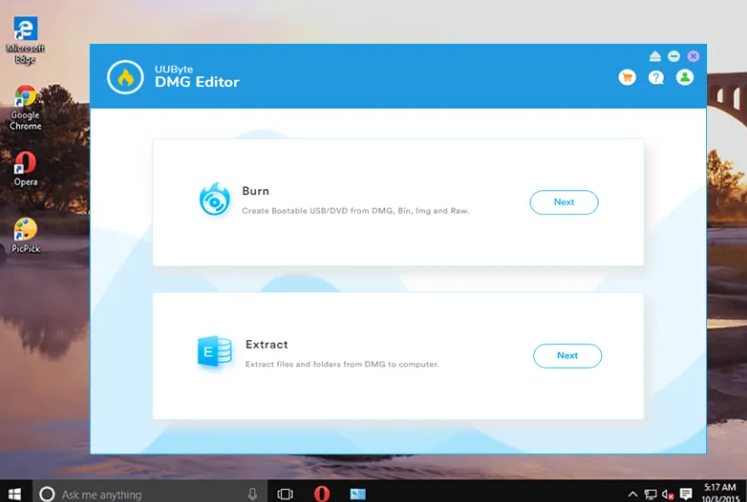
Sobald die macOS Big Sur DMG-Datei heruntergeladen wurde, müssen Sie diese DM-Datei auf USB brennen. Dazu können Sie den UUByte DMG Editor verwenden – ein professionelles Disk-Authoring- und Disk-Image-Management-Tool. Es ist eines der einfachsten und dennoch leistungsstärksten Tools zum Verwalten von DMG- und anderen Disk-Image-Dateiformaten und ist sowohl für Windows als auch für Mac verfügbar.
Schritt 2: Laden Sie die UUByte DMG Editor Software für Windows 10 herunter und installieren Sie sie mit der offiziellen ISO-Installationsdatei, die Sie von der offiziellen UUByte-Website herunterladen können, oder besuchen Sie die Seite „https://www.uubyte.com/download/dmg-editor.exe“ im Browser
Schritt 3: Stecken Sie nun das USB-Laufwerk in Ihren Computer und starten Sie die UUByte DMG Editor Software. Wählen Sie auf der Willkommensseite die Option „Brennen“, wählen Sie die DMG-Datei mit dem Datei-Explorer aus und klicken Sie auf die Schaltfläche „Durchsuchen“, um die DMG-Datei von macOS Big Sur in die Software zu importieren. Stellen Sie sicher, dass im entsprechenden Abschnitt das richtige Laufwerk ausgewählt ist.
Schritt 4: Benennen Sie die Datenträgerbezeichnung des USB-Laufwerks als „Big Sur Installer“ oder ähnlich und klicken Sie dann auf die Registerkarte „Brennen“, um das Laufwerk zu formatieren und ein bootfähiges macOS Big Sur USB-Installationsprogramm zu erstellen.
Schritt 5: Warten Sie, bis Sie fertig sind, und sobald Sie die Abschlussmeldung auf dem Bildschirm sehen, können Sie diesen USB zu macOS auf dem Zielcomputer verwenden.
Fazit
Ich bin mir sicher, dass dieser Beitrag Ihnen geholfen hat, wie Sie macOS Big Sur bootfähigen USB auf Windows 10/11 PC mit mehreren einfachen Möglichkeiten erstellen. Sie können dazu unsere Anweisungen lesen und befolgen. Das ist alles. Für Anregungen oder Fragen schreiben Sie bitte in das Kommentarfeld unten.



